联系人是我们手机上必不可少的应用程序之一。它可能是Android设备上最常用的应用程序之一,但没有多少人知道它们的存储位置。例如,您可能购买了一台新设备,并希望将联系人从旧手机转移到新手机。
为此,您需要知道新设备上存储的联系人信息和内容。在不知情的情况下,转移它们会变得很棘手。如果您想知道Android上的联系人存储位置,请继续阅读。
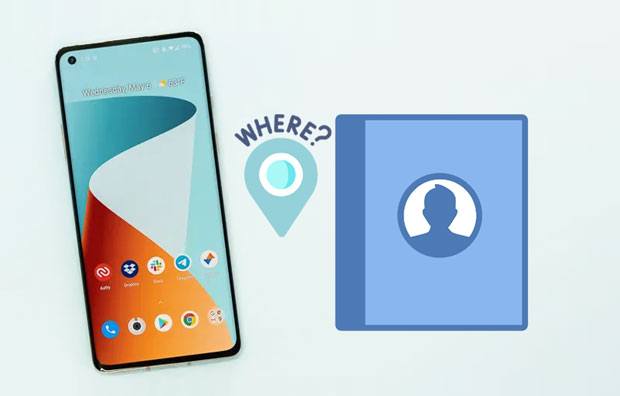
许多人问的问题是:“我的Android手机上的联系人信息存储在哪里?”确实,您可能会在联系人列表中看到它们,但具体在哪个文件夹中呢?大多数Android用户可能认为他们已保存在联系人应用程序本身中,但事实并非如此。
大多数Android设备将联系人存储在内部存储器中。因此,如果您没有外部存储卡,您的联系人将在手机的内部存储器中找到。大多数情况下,只有手机已 root 后,您才能访问您的联系人。
如果您使用的运营商提供的需要 SIM 卡的手机,联系人信息将仅保存在 SIM 卡上,而不保存在手机的内部存储空间中。事实上,默认情况下,不仅联系人,任何其他文件都会保存在该位置。您需要转到手机设置并管理应用程序的权限。

SD卡通常用于存储媒体文件,例如照片和视频。还可以使用名为“文件管理器”的应用程序来访问存储在 SD 卡上的联系人,或者通过 ES 文件资源管理器或根资源管理器等文件资源管理器应用程序来访问。
将联系人保存在 SIM 卡或 SD 卡上是很常见的。默认情况下,它是 SIM 卡或 SD 卡,具体取决于您的手机型号。但是,某些手机运营商可能会将联系人存储在内部存储器或您的设备上。
要了解您的联系人是否保存在您的手机、SIM 卡或 SD 卡上,请执行以下操作:
步骤 1. 导航至手机的“设置”。通常,不同手机的设置有所不同。
步骤 2. 从此处查找“要显示的联系人”或“配置联系人列表”并单击它。默认情况下将选择所有联系人。
步骤 3. 选择电话、SIM 或云帐户。您的所有联系人都将从您选择的来源显示。

联系人也可以保存在您的 Google 帐户中。将您的联系人保存在云端是一件很棒的事情。与您的 Google 帐户同步的联系人将自动备份在云端,并且可以在您需要时轻松从那里提取。最好的部分是,如果您有多个Android设备,它们都会自动相互同步。
这样,您就不必担心在频繁更换手机时丢失任何联系人。保存到 Google 帐户的联系人将自动与 Google 通讯录以及链接到同一 Google 帐户的所有Android设备同步。
以下是在 Google 帐户中保存联系人的方式:
步骤 1. 在Android手机或平板电脑上,打开“设置”应用程序,然后单击底部的“帐户”。
步骤2.点击“Google帐户”>“同步帐户”。
步骤 3. 启用屏幕上的“同步联系人”选项。然后,您的联系人将保存在您的 Google 帐户中。另外,同步过程中请保持网络稳定。

您的Android手机上是否保存了联系人信息?您的手机上保存了很多联系人吗?有多种方法可以从Android手机导出联系人。
使用第三方应用程序可以非常轻松地将联系人从Android手机或平板电脑移动到计算机。您可以在计算机上使用不同类型的应用程序,但在众多应用程序中, Coolmuster Android Assistant是一个绝佳的选择。这是一个用于备份和恢复Android联系人的有用工具。
它允许您一键将Android手机上的所有联系人保存到计算机上,并在需要时恢复它们。此外,它支持选择性联系人传输,因此您可以在传输之前预览并选择您想要的联系人。此外,您还可以通过此程序在计算机上编辑联系人。如果您不想在数据备份过程中出现任何数据丢失的问题,那么Coolmuster Android Assistant就是您的答案。
使用Android Assistant将联系人从Android备份到计算机的步骤:
01下载并安装到计算机上后,在计算机上启动Android Assistant。然后,通过 USB 线将Android手机连接到计算机。给程序一些时间来检测Android设备。
02开启手机的USB调试功能,建立手机与电脑的连接。然后,您将看到如下界面。

03导航到“超级工具包”并选择“备份”选项。从那里,您将在界面上看到文件类型。

04选择“联系人”选项并选择计算机上保存数据的输出位置。点击“备份”选项卡将联系人从Android设备传输到计算机。

如果您有Android设备,并将设备上存储的联系人备份到 SD 卡,则 SD 卡上存储的联系人将轻松转移到另一部手机。新手机将读取 SD 卡上的 VCF 文件并将其转换为联系人应用程序。
但是,如果您想传输联系人及其所有详细信息(例如所有电子邮件和电话号码),那么您需要一个工具。幸运的是,有一些应用程序可以帮助您。 Coolmuster Mobile Transfer是一款高效的传输工具,能够将您的所有联系人一次性传输到新的Android手机或 iPhone。
使用此联系人传输软件将联系人从Android传输到其他手机的步骤:
01下载并安装到 PC 上后启动传输软件。然后,通过USB线将您的移动设备连接到电脑,并在设备上启用USB调试(如果是iPhone,则需要单击“信任”)。然后软件将识别您的设备。
02确认您的新手机位于目的地一侧,或点击“翻转”图标更改其位置。然后,选择中间部分的“联系人”选项。

03从那里,单击屏幕中央的“开始复制”按钮。然后所有联系人都将转移到新手机上。

您使用的是三星Android手机吗?如果您使用三星手机,联系人将保存在您设备的内存中。您可以轻松地将它们作为 VCF 导出到计算机,而无需在手机中查找联系人存储位置。
步骤 1. 在Android上导航至“联系人”,然后打开菜单选项卡。
步骤 2. 选择“导入或导出”>“导出到设备存储”,将联系人以 VCF 文件形式保存在设备内存的文件夹中。

现在,您知道联系人在Android设备上的保存位置了。 Android设备上的联系人存储在手机内存、SIM 卡或 SD 卡上。如果您的 Google 帐户与您的手机同步,联系人信息也会保存在您的 Google 帐户中。
由于联系人保存在设备的内存中,因此可以轻松地将其传输到另一台设备。为了将联系人移动到新手机,您需要一个Android传输应用程序 - Coolmuster Mobile Transfer 。该软件可以将您的所有联系人及其所有详细信息从一台设备转移到另一台设备,而不会丢失任何数据。
要从Android设备备份联系人,您可以使用Coolmuster Android Assistant 。有了它,您可以快速备份和恢复计算机上的Android联系人。
相关文章: